【Krita】無償ペイントソフト「Krita」の紹介・インストールに方法ついて
Kritaとは?
Kritaとはオープンソースで開発がされた、無償で使用することが可能なペイントソフトです。(Windows StoreやSteamでは有料で配信がされていますが、Kritaの開発支援費用となっています。寄付みたいないものです。)
OSはWindows32bit 64bit、Linux、MacOS(一部機能が使えない)に対応しています。日本語にも対応をしています。
Kritaのダウンロード
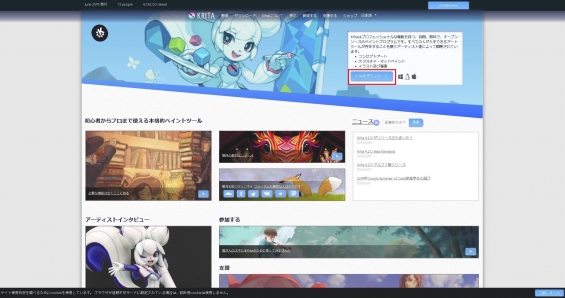
Krita公式サイト(https://krita.org/jp/)
公式ホームページの右上側にダウンロードと記載されたボタンがあるので、それをクリックするとダウンロード画面に移動します。
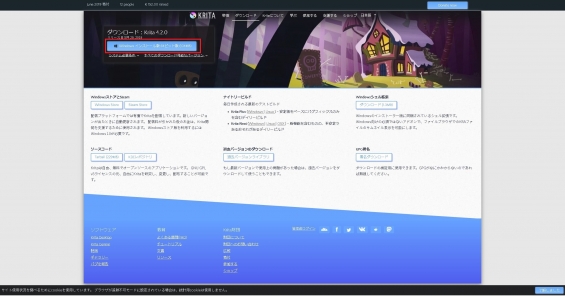
使用しているPCがWindowsの64bit環境である場合は画面左上のボタンをクリックすることで64bit版のKritaをダウンロードすることが出来ます。
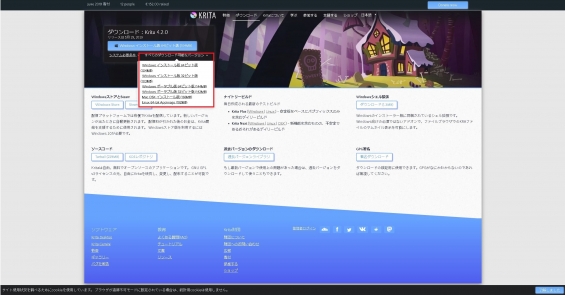
Windowsでも32bitもしくはLinuxまたはMAC OSXの場合は、「すべてダウンロード可能なバージョン」をクリックすることで、それぞれのOSに対応したソフトをダウンロードすることが出来ます。
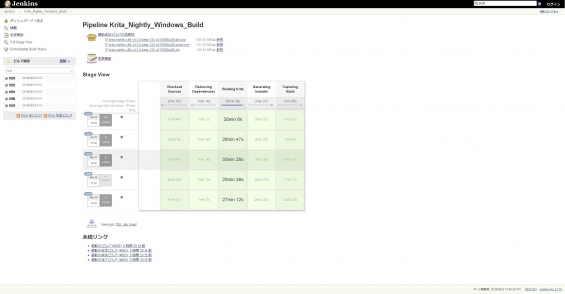
ダウンロードの画面にあるナイトリービルドの部分をクリックすると、毎日作成されるテストビルドのKritaを使用することが出来ます。安定版のバグフィックスを行ったものと、新機能を追加(バグが含まれている可能性あり)したKritaの2種類があります。
Kritaのインストール方法
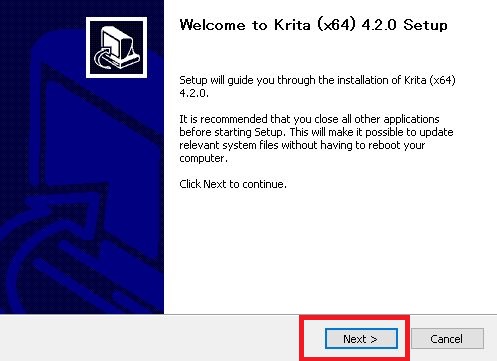
実際にソフトをダウンロードしてインストールをする画面(Windows64bit環境)。日本語対応していますが、インストール画面は英語です。とりあえず「Next」をクリック
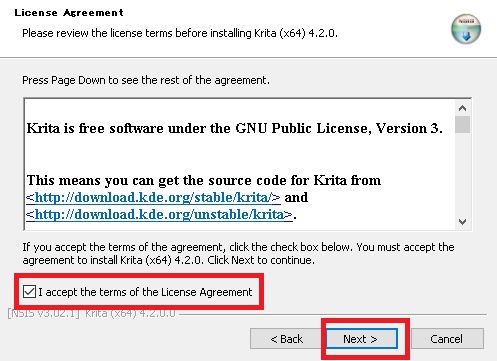
ライセンスに同意するか確認されるので、「チェックボックス」にチェックを入れて「Next」をクリック
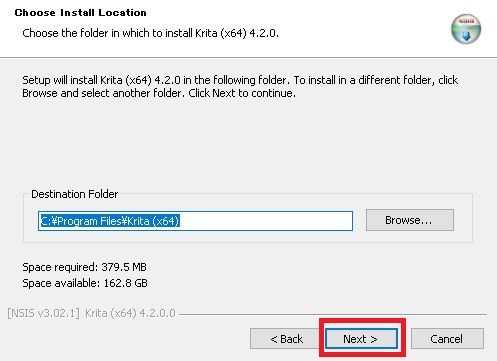
どこにKritaをインストールするのか確認されますが、通常は変更せずに「Next」をクリック
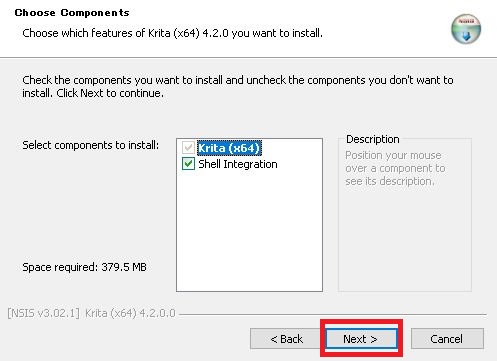
インストールするコンポーネントを確認されますが、これも変更せずに「Next」をクリック
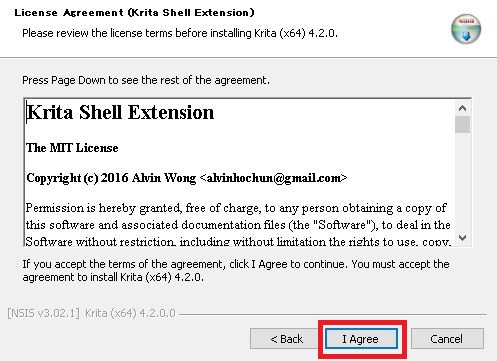
KritaのShellコンポーネントのライセンスについての同意を画面が出るので「I Agree」をクリック
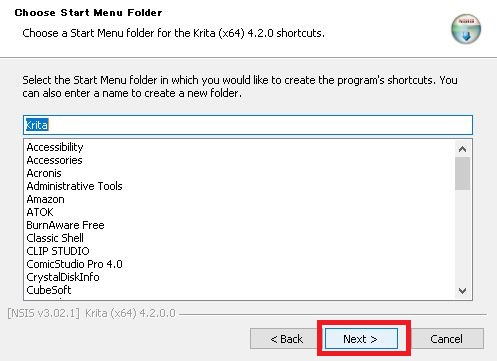
Windowsのスタートメニューに登録をするフォルダの名前を決めることが出来ますが、特に変更をする必要はないので「Next」をクリック
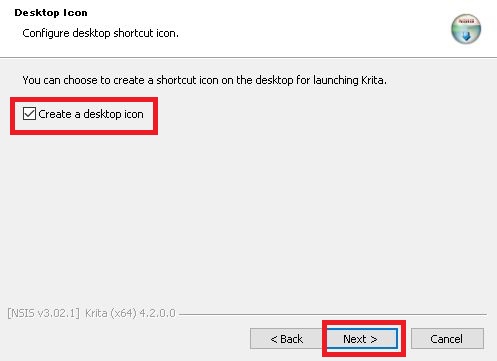
デスクトップにKritaのショートカットアイコンを作成する場合は「チェックボックス」にチェックを入れ「Next」をクリック。
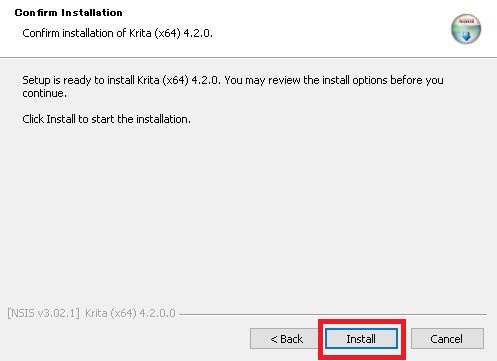
後は「Install」をクリックするとインストールが始まります。
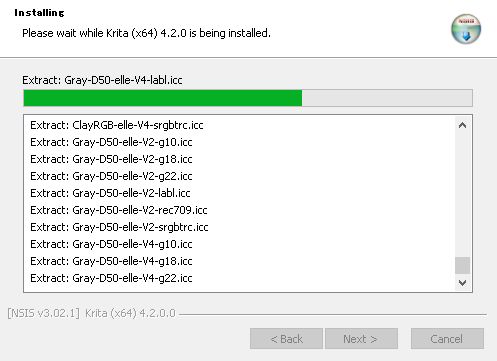
インストール画面
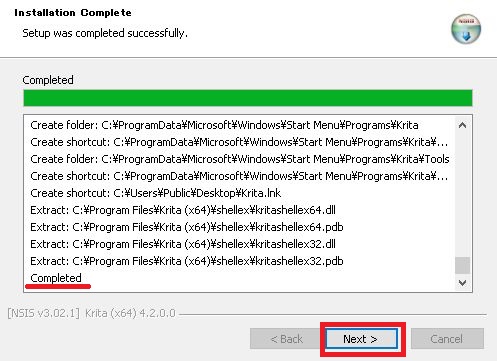
最後にCompletedが表示されたら「Next」をクリック
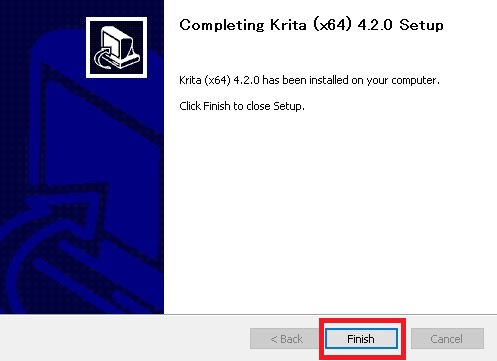
インストールが完了しましたので「Finish」をクリックしてインストール画面を閉じます。
Kritaの起動
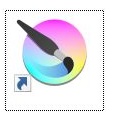
デスクトップにKritaのショートカットアイコンを作成していればこのようなアイコンが出ています。

Kritaの起動画面。起動するのに色々と読み込むので少し時間がかかります。起動時間はSAI>ClipStudio>Krita=GIMPくらい?
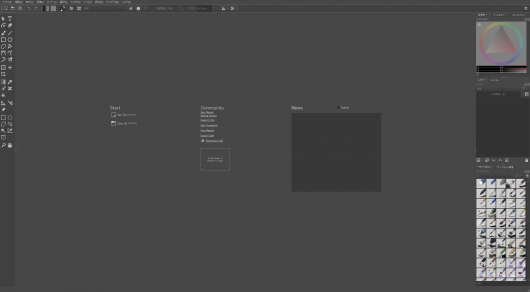
Kritaの起動画面です。キャンバスを作成するまでは大半のアイコンがグレーアウトしています。動作自体は割と軽快に動いてくれますが、PSDファイルの読込はClipStudioよりも時間がかかります。ClipStudioが15秒で開けるファイルをKritaは42秒かかります。
ファイルを開いたときのClipStudioメモリ使用量:2.5GB Kritaメモリ使用量:2.6GB (ファイルサイズ59.8MB 解像度600dpi キャンバスサイズ5000X5000 レイヤー数70枚)
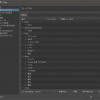










ディスカッション
コメント一覧
まだ、コメントがありません